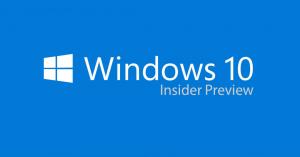Yhteystietojen kiinnittäminen tehtäväpalkkiin Windows 10:ssä
Windows 10:n uusi People bar -vaihtoehto mahdollistaa yhteystietojen kiinnittämisen tehtäväpalkkiin. Kun yhteystieto on kiinnitetty, voit helposti aloittaa viestien lähettämisen henkilölle, jakaa asiakirjoja tai valokuvia. Tutkitaanpa tätä yksityiskohtaisesti.
Mainos

Ihmiset-ominaisuus esiteltiin Windows 10:n versiossa 16184. Tätä kirjoitettaessa sen avulla käyttäjä voi olla kiinnitettynä tehtäväpalkkiin jopa 3 yhteystietoa. Microsoft kuvailee ominaisuus seuraavasti:
- Kiinnitä ihmiset tehtäväpalkkiin – ehdotamme joitain aluksi, tai voit valita omasi!
- Tarkastele useita viestintäsovelluksia yhdessä ja kunkin henkilön mukaan suodatettuna tehtäväpalkissasi.
- Valitse sovellus, jota haluat käyttää chattailuun, niin muistamme seuraavan kerran.
Voit kiinnittää yhteystiedon tehtäväpalkkiin käyttämällä Ihmiset-sovellusta tai tehtäväpalkin Henkilöpalkkia. Tässä on miten.
Yhteystietojen kiinnittäminen tehtäväpalkkiin Windows 10:ssä, tee seuraava.
Ota Ihmiset-kuvake käyttöön, jos olet poistanut sen käytöstä. Katso seuraava artikkeli: Lisää tai poista ihmisiä -kuvake tehtäväpalkista Windows 10:ssä.

Napsauta kuvaketta avataksesi People-lentoikkunan. Jos näet listassa henkilön, jonka haluat kiinnittää, napsauta henkilön nimeä ja kiinnitä se tehtäväpalkkiin.
Jos et näe vaadittua henkilöä, napsauta "Lisää yhteystietoja" -linkkiä. Tämä näyttää kaikki yhteystietosi luettelossa.

Vihje: Voit näyttää kontakteja asennetuista sovelluksista, jotka tukevat Henkilöpalkkia. Napsauta Sovellukset ja kirjaudu sisään sovellukseen, kuten Skype.

Vieritä seuraavaksi kiinnitettävän yhteystiedon kohdalle. Napsauta sitä uudelleen kiinnittääksesi yhteystiedon tehtäväpalkkiin.

Yhteystieto kiinnitetään tehtäväpalkkiin. Kun napsautat sitä, seuraava ruutu tulee näkyviin:

Siellä voit vaihtaa saatavilla olevien sovellusten ja palveluiden välillä pysyäksesi yhteydessä henkilöön.
Irrota yhteystieto napsauttamalla sitä hiiren kakkospainikkeella ja valitsemalla pikavalikosta Irrota. Vaihtoehtoisesti voit käyttää "Lisää vaihtoehtoja" (kolme pistettä) -painiketta kiinnitetyn kuvakkeen yhteystietoikkunassa ja käyttää "Unpin from Taskbar" -komentoa siellä:
Vaihtoehtoisesti voit käyttää "Lisää vaihtoehtoja" (kolme pistettä) -painiketta kiinnitetyn kuvakkeen yhteystietoikkunassa ja käyttää "Unpin from Taskbar" -komentoa siellä:

Se siitä!